Bạn sẽ biết cách bật tắt Cortana Speech Services trêm Windows 10 do đây là dịch vụ không hẳn là cần thiết cho tất cả mọi người. Do rào cản ngôn ngữ, không phải ai cũng có thể sử dụng thành thạo dịch vụ nhận dạng giọng nói Cortana Speech Services và những dịch vụ liên quan đến nó. Bài viết này của Taimienphi sẽ hướng dẫn các bạn bật tắt những dịch vụ này
Nếu bạn là một người sử dụng Windows 10 thành thạo, chắc chắn bạn sẽ luôn cố gắng tạo sự hoàn hảo cho hệ thống của mình và tìm cách kiểm soát chúng, kể cả hệ thống nhận diện giọng nói Speech Services và Cortana của Windows 10. Trong bản cập nhật Windows 10 mới nhất, Microsoft đã cho phép điều chỉnh việc bật hoặc tắt dịch vụ này. Tùy vào nhu cầu sử dụng, bạn có thể điều chỉnh hệ thống của mình để lược bỏ những thành phần không cần thiết hoặc bật những dịch vụ bạn muốn sử dụng như Cortana Speech Services.
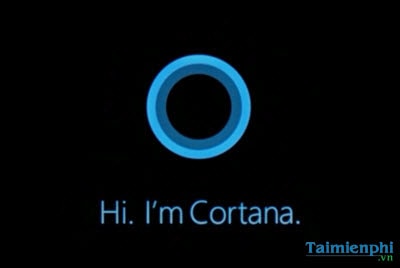
Các bước thao tác bật tắt Cortana Speech Services trên Windows 10
Bước 1: Bấm vào biểu tượng Start, chọn Setting hoặc bấm tổ hợp phím Windows + I để truy cập Setting App
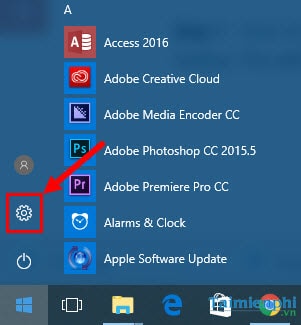
Bước 2: Trong Setting, chọn Privacy

Bước 3: Trong Privacy chọn Speech, Inking & Typing

Bước 4: Trong mục Speech & Recognition, bấm Turn off speech service, cửa sổ xác nhận việc tắt dịch vụ, bấm Turn Off để hoàn thành tắt Cortana Speech Services.


Như vậy là các bạn đã hoàn thành việc tắt Cortana Speech Service, nếu muốn bật lại dịch vụ này, bạn làm các bước như trên, sau đó chọn Turn On để bật Cortana Speech Services.
Một số bạn sẽ thấy menu Setting của bạn chưa có mục Speech & Recognition, các bạn vui lòng cập nhật phiên bản Windows 10 mới nhất hoặc chờ cập nhật Creator Update sau khi Windows thông báo.
https://thuthuat.taimienphi.vn/cach-bat-tat-cortana-spech-services-tren-windows-10-21768n.aspx
Trên đây là hướng dẫn cách bật tắt Cortana Speech Services trên Windows 10. Các bạn lưu ý, dịch vụ này chỉ cho phép bật tắt trong bản cập nhật mới nhất Windows 10 Creator Update. Việc bật Cortana Speech Services cũng vô cùng đơn giản. Để kiểm tra phiên bản Windows 10 đang cài trên máy, các bạn có thể tham khảo bài viết hướng dẫn kiểm tra phiên bản Windows 10 tại đây nhé